Před pár lety měla většina uživatelů doma multifunkční tiskárnu, tiskárnu, která nám umožňovala tisknout a skenovat dokumenty. Nicméně kvalita obecně levnějších modelů zůstala hodně nedostatečná a při první výměně se poškodila, vyschla kazeta, zasekly se stránky a tak dále. Jak se digitalizace komunikací stala populární, jen velmi málo z nás je uživateli, kteří stále používají tiskárnu, a pokud je navíc multifunkční, počet tiskáren se ještě snižuje. Pokud ne, potřebujeme naskenovat urgentní dokument , mohu použít web PC jako skener?
Stejně jako ke skenování dokumentů můžeme použít fotoaparát mobilních zařízení, můžeme ke stejnému úkolu použít i fotoaparát PC, avšak počet možností je mnohem menší. Skenování mobilem a pozdější přenos obrázků do počítače je proces, který ne každý umí, ale pokud skenujeme přímo z počítače pomocí webkamery, budeme nuceni dokumenty sdílet nebo ukládat až poté, co byly naskenované, u kterých je nakonec proces mnohem rychlejší.

Programy pro skenování pomocí webové kamery počítače
Než budeme mluvit o aplikacích dostupných pro skenování pomocí webové kamery, musíme mít na paměti, že kvůli omezením některých webových kamer je vhodné používat webovou kameru jako skener v prostředí, které je dostatečně světlé aby byl dokument čitelný a nedocházelo tak ke stínům. v dokumentu, které brání aplikacím OCR (pokud je plánujeme používat) správně rozpoznávat text.
Chytrý telefon
Výrobce tiskáren a notebooků a stolních počítačů, společnost HP, je jediným výrobcem, který zahrnuje kompletní software pro správu všech funkcí tiskáren, které má na trhu, software, o kterém bychom mohli říci, že je nezbytný k tomu, abychom mohli využít maximum. multifunkční tiskárny. I když by si člověk zpočátku mohl myslet, že ji můžeme použít pouze v případě, že máme tiskárnu tohoto výrobce, není tomu tak. HP Smart nám umožňuje skenovat dokumenty pomocí fotoaparátu našeho notebooku nebo stolního počítače.
Musíme prostě vyberte zdroj skeneru kliknutím na Ložnice tak, že vyfotí dokument, který před něj položíme. Jakmile vytvoříte snímek obrazovky dokumentu, umožní nám to pracovat s dokumentem, abychom zlepšili jeho čitelnost, zarovnání, orientaci a podobně. Počet možností je poměrně úplný a jedná se o jednu z nejlepších možností, která je v současné době na trhu k dispozici pro skenování dokumentů pomocí PC webové kamery.
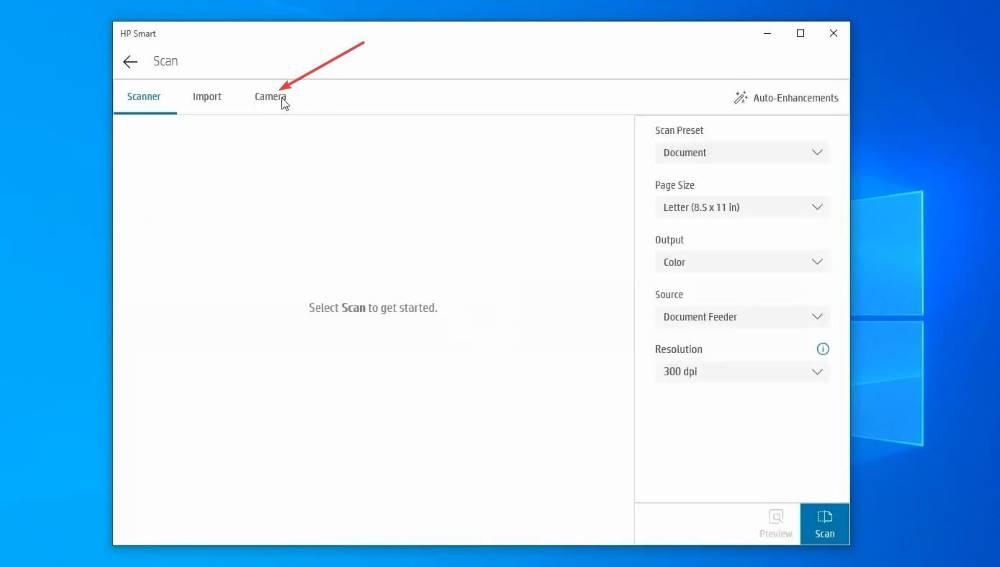
software fotoaparátu
Pokud nechceme do svého PC instalovat další aplikace, dalším řešením, které máme k dispozici, je použít program webové kamery a vzít si obrázek dokumentu . Většina webových kamer obsahuje specifický software, který nám umožňuje dostat ze zařízení maximum. Pokud ne, můžeme použít libovolnou aplikaci pro videohovory k jednoduchému zachycení, zatímco konfigurujeme její provoz. S obrázkem na našem zařízení se doporučuje uložit jej ve formátu obrázku, abyste jej mohli upravovat, pokud je kvalita příliš vysoká, pomocí editoru obrázků, jako je např. Photoshop or GIMP.
Extrahujte text z obrázků
Také v obou případech, pokud chceme extrahovat text z dokumentu , můžeme použít aplikaci OCR, abychom mohli s dokumentem pracovat později, pokud je to účelem procesu, který jsme provedli. Jednou z nejúplnějších aplikací v tomto smyslu je Jednoduché OCR , aplikace, která je kompatibilní s velkým počtem zásuvných modulů pro přizpůsobení prostředí, pokud jde o rozpoznávání textu dokumentu. Webové stránky můžeme také použít, pokud nechceme do počítače instalovat další aplikaci. online OCR nám umožňuje rozpoznat text libovolného obrázku a získat soubor ve formátu .docx, který si můžeme stáhnout do svého počítače.